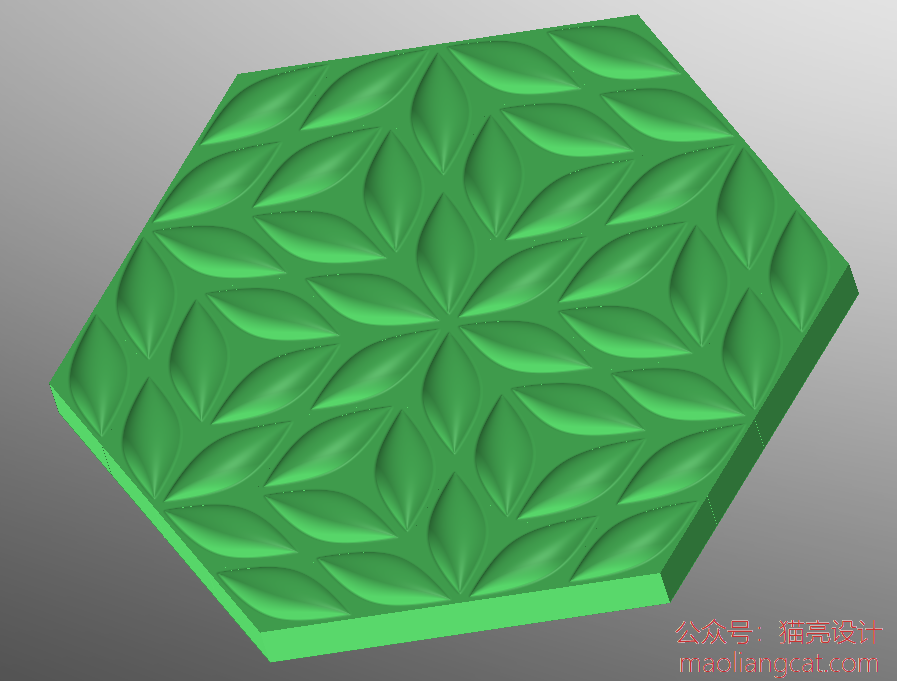
今天,猫亮设计给大家分享一下如何使用solidworks绘制这个曲面花纹,这个模型看起来有点复杂,但是只要我们掌握了正确的建模思路,绘制起来还是很简单的。
对于这个单一特征重复度比较高的模型,我们在绘制时可以采用化整为零的建模思路。
- 在前视基准面上绘制下面的草图,使用构造圆和两条竖直的构造线来创建菱形草图,菱形草图的四条边相等,且边和圆相切。圆的半径这里设定为35mm。
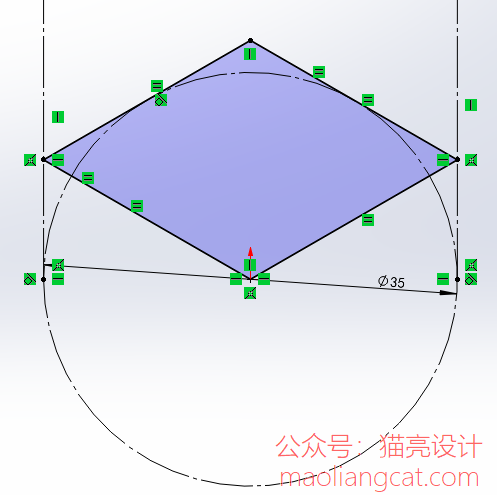
- 使用曲面拉伸,将菱形草图拉伸为面,并添加封底。封底的意思是封闭曲面的底面。
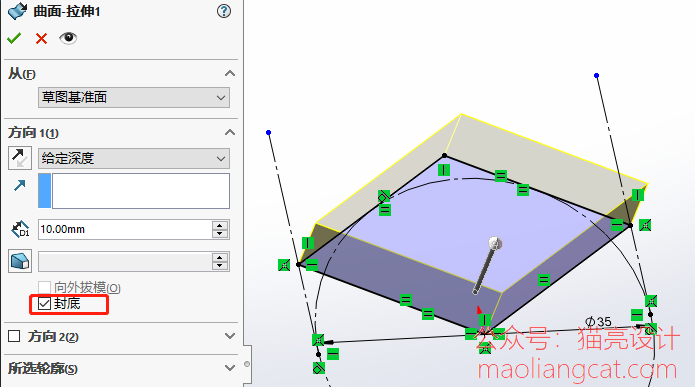
- 使用【曲面】→【平面区域】,封闭这个曲面实体的另外一个面。

- 在一个面上绘制下面的草图,在草图绘制时,我们先使用偏移命令,将四条边向内偏移1mm,并在内部绘制样条曲线,对样条曲线的首尾部分和偏移后的边添加相切关系;按照下图,对样条曲线的中部添加尺寸3mm。

- 使用曲面裁剪命令,将下图中间紫色部分的面去掉。

- 使用菱形曲面实体左右两侧的边线在中央创建一个基准面,在基准面上按下图绘制草图,先绘制水平和竖直的两条构造线,然后绘制通过左右端点和顶部端点的样条曲线。
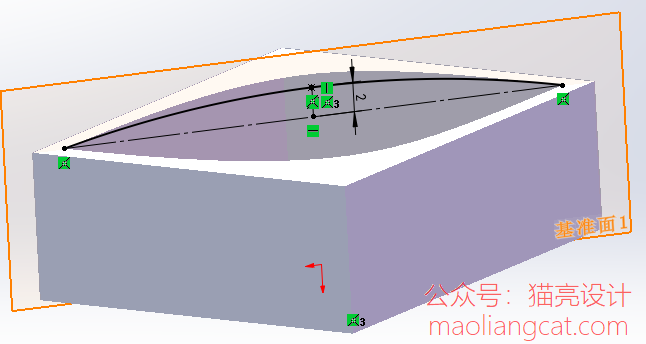
- 使用曲面填充命令,修补边界中选择图中的两条边线,约束曲线选择前面绘制好的样条曲线。
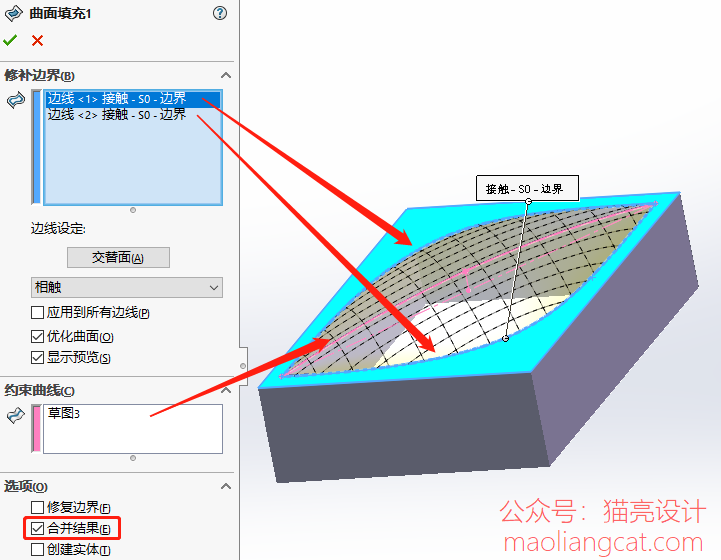
- 使用曲面缝合,将曲面实体合并成为一个曲面实体。
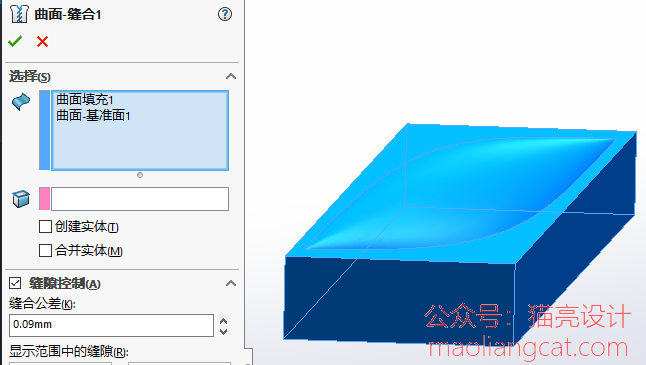
- 使用圆角命令,对中间凸起部分周围的边线倒圆角。
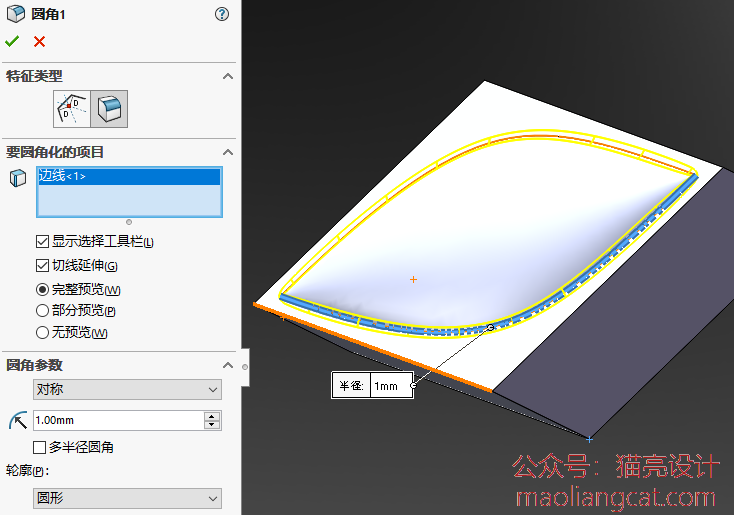
- 使用线性阵列,阵列方向选择菱形曲面实体的一条边,阵列数量2,阵列距离20.21mm(菱形的边长),阵列对象选择菱形实体曲面。
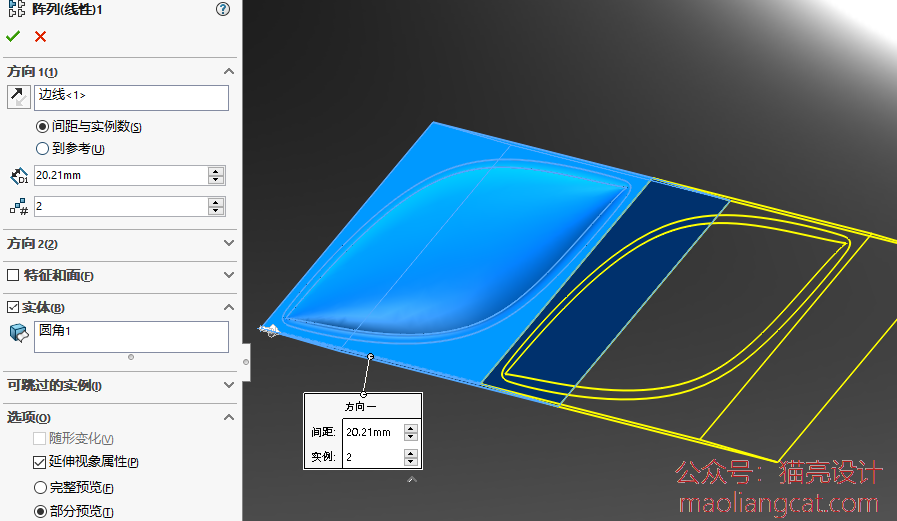
- 再次使用同样的阵列方式,阵列方向选择菱形曲面实体的另外一条边,完成另外一个方向上的阵列

- 使用镜像命令,选择图中菱形实体曲面的侧面做为镜像面,完成所有曲面实体的镜像。

- 使用圆周阵列命令,选择中间的竖直边线做为旋转轴,对所有曲面实体进行阵列,阵列完成后,我们就可以得到这个带有曲面花纹的模型了。
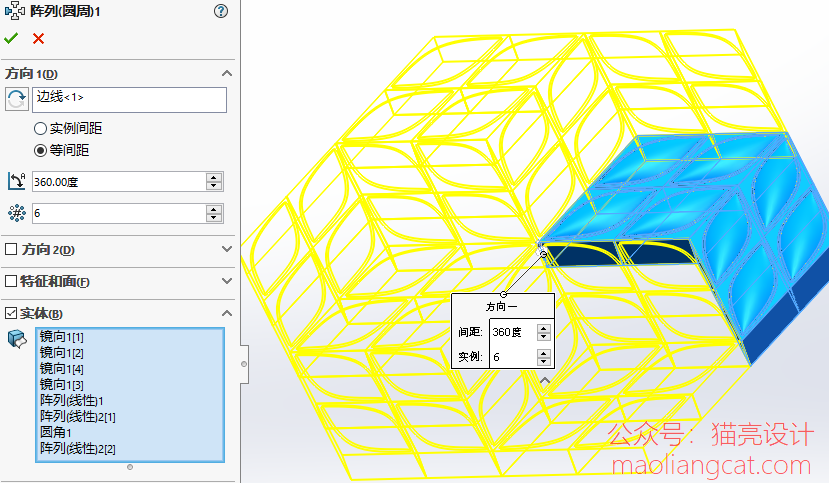
这个建模实例主要应用了曲面裁剪、曲面填充、实体线性阵列和圆周阵列的命令,只要有了建模的思路,绘制起来还是很简单的。
声明:猫亮设计所有文章,如无特殊说明或标注,均为本站原创发布。任何个人或组织,在未征得本站同意时,禁止复制、盗用、采集、发布本站内容到任何网站、书籍等各类媒体平台。如若本站内容侵犯了原著者的合法权益,可联系我们进行处理。





